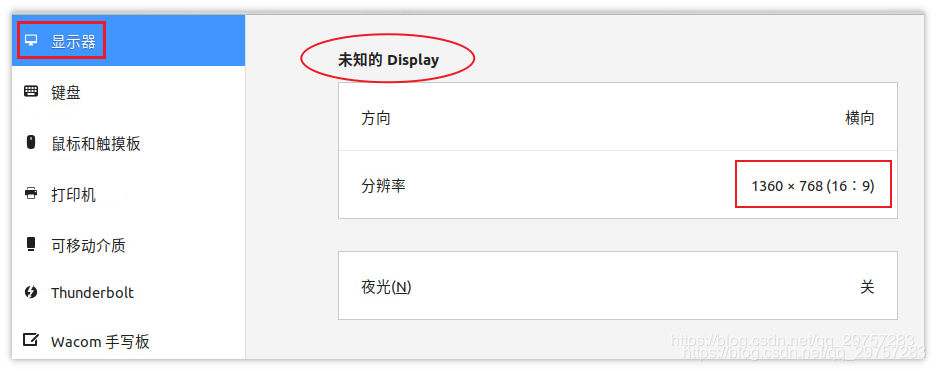Configuración del host
- Sistema: Ubuntu 18.04
- Gráficos: gráficos integrados Intel
Habilitar control remoto
Tenga en cuenta que si el teamviewer tiene una cuenta de inicio de sesión, a través del enlace de la cuenta, no importa si existe el control de escritorio remoto que viene con Ubuntu.
Si teamviewer ingresa una contraseña generada aleatoriamente o hace clic en "Recibir / Confirmar" en el host para permitir que el escritorio remoto controle el enlace, entonces, por supuesto, debe ejecutarse el servicio de control de escritorio remoto de Ubuntu, primero a través del control de enlace VNC-Viewer; Obtenga la contraseña o haga clic para recibir, luego teamviewer puede vincular.
¿Por qué usar Teamviewer en lugar del software de control de escritorio remoto incorporado? - Porque Teamviewer es relativamente rápido (los datos se comprimirán al transferir imágenes de escritorio y luego se transferirán a la red).
Incluso si están todos en la LAN, Teamviewer es más rápido.
Instalar software y soporte
Instale el software que hace que Ubuntu use una pantalla virtual:
$ sudo apt-get install xserver-xorg-core-hwe-18.04 $ sudo apt-get install xserver-xorg-video-dummy-hwe-18.04 --fix-missingModificar / crear archivo de configuración (la pantalla virtual se usará de manera predeterminada):
$ sudo vim /usr/share/X11/xorg.conf.d/xorg.conf Section "Device" Identifier "Configured Video Device" Driver "dummy" EndSection Section "Monitor" Identifier "Configured Monitor" HorizSync 31.5-48.5 VertRefresh 50-70 EndSection Section "Screen" Identifier "Default Screen" Monitor "Configured Monitor" Device "Configured Video Device" DefaultDepth 24 SubSection "Display" Depth 24 Modes "1920x1080" EndSubSection EndSection ~ ~ ~ :wq $Nota: Aunque la configuración dice "1920x1080", en realidad es compatible con "1360x768"
La forma de soportar 1920x1080 no está clara temporalmente; creo que 1360x768 es suficiente, por lo que no lo he estudiado a fondo.Soporte 1920x1080, ver referencia a continuación 3) 。
Reiniciar para que surta efecto
Otros
Comandos relacionados:
xrandr: después de usar la pantalla virtual, use el comando xrandr para ver la información de la pantalla de la siguiente manera (este resultado de la pantalla es ligeramente diferente de la pantalla física original):
xrandr -q xrandr: Failed to get size of gamma for output default Screen 0: minimum 320 x 240, current 1360 x 768, maximum 1360 x 768 default connected primary 1360x768+0+0 0mm x 0mm 1360x768 60.00* 1280x720 60.00 1024x768 60.00 1024x576 60.00 960x540 60.00 800x600 60.00 56.00 640x480 60.00 684x384 60.00 680x384 60.00 640x360 60.00 512x384 60.00 512x288 60.00 480x270 60.00 400x300 60.00 56.00 320x240 60.00
- 1
- 2
- 3
- 4 4
- 5 5
- 6 6
- 7 7
- 8
- 9 9
- 10
- 11
- 12
- 13
- 14
- 15
- dieciséis
- 17
- 18 años
- 19
Xvfb: X Virtual Framebuffer
puede considerar usar Xvfb para crear pantallas virtuales en pruebas automatizadas.
El uso específico está más allá del alcance de este artículo.
Asuntos que requieren atención
Después de reiniciar, incluso si el monitor está conectado, ¡no se emitirá ninguna señal al monitor!
Sin embargo, el VNC-Viewer se puede vincular al host de Ubuntu para el control de escritorio "remoto", al igual que antes de instalar el software y modificar el archivo de configuración de acuerdo con este artículo.